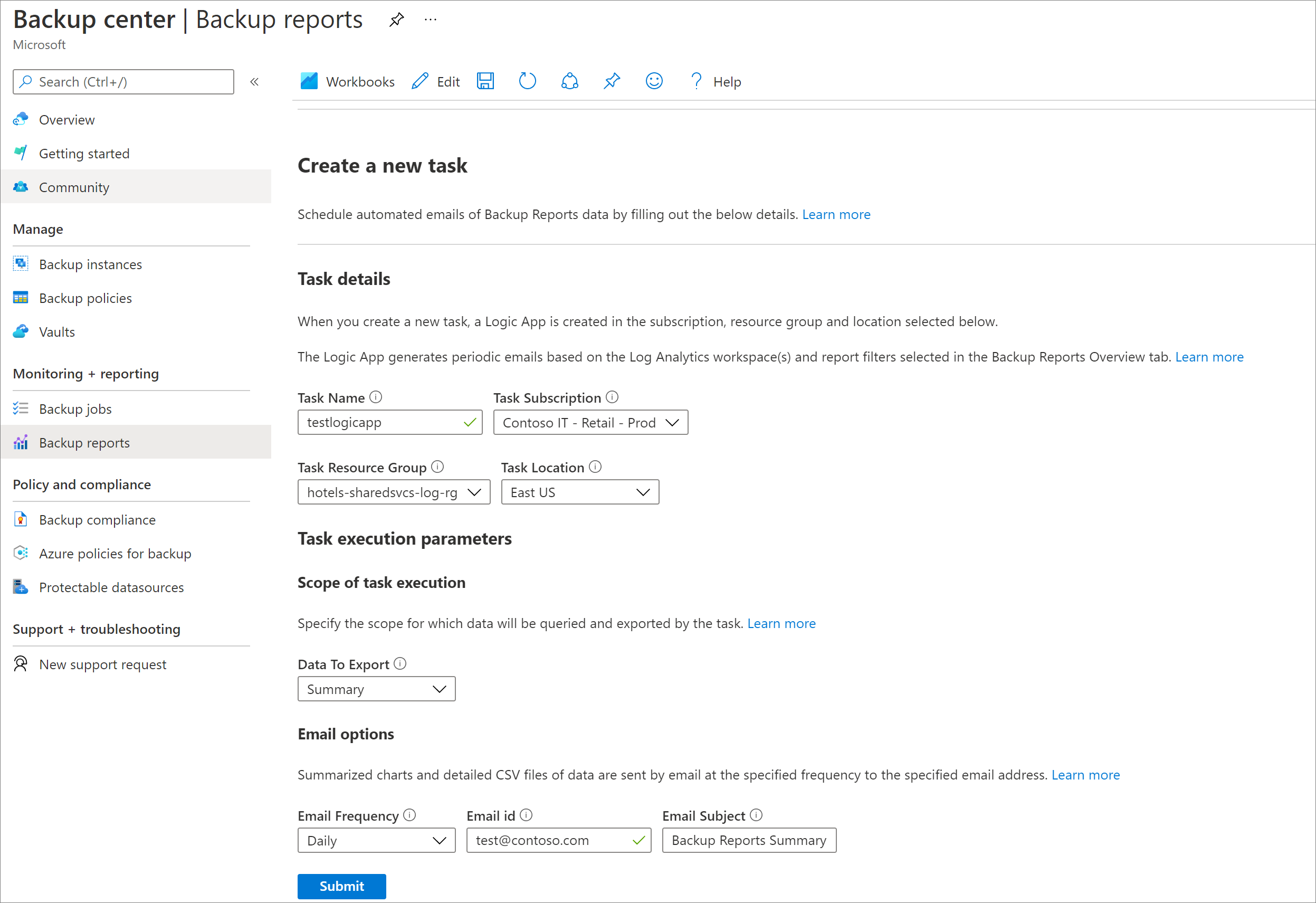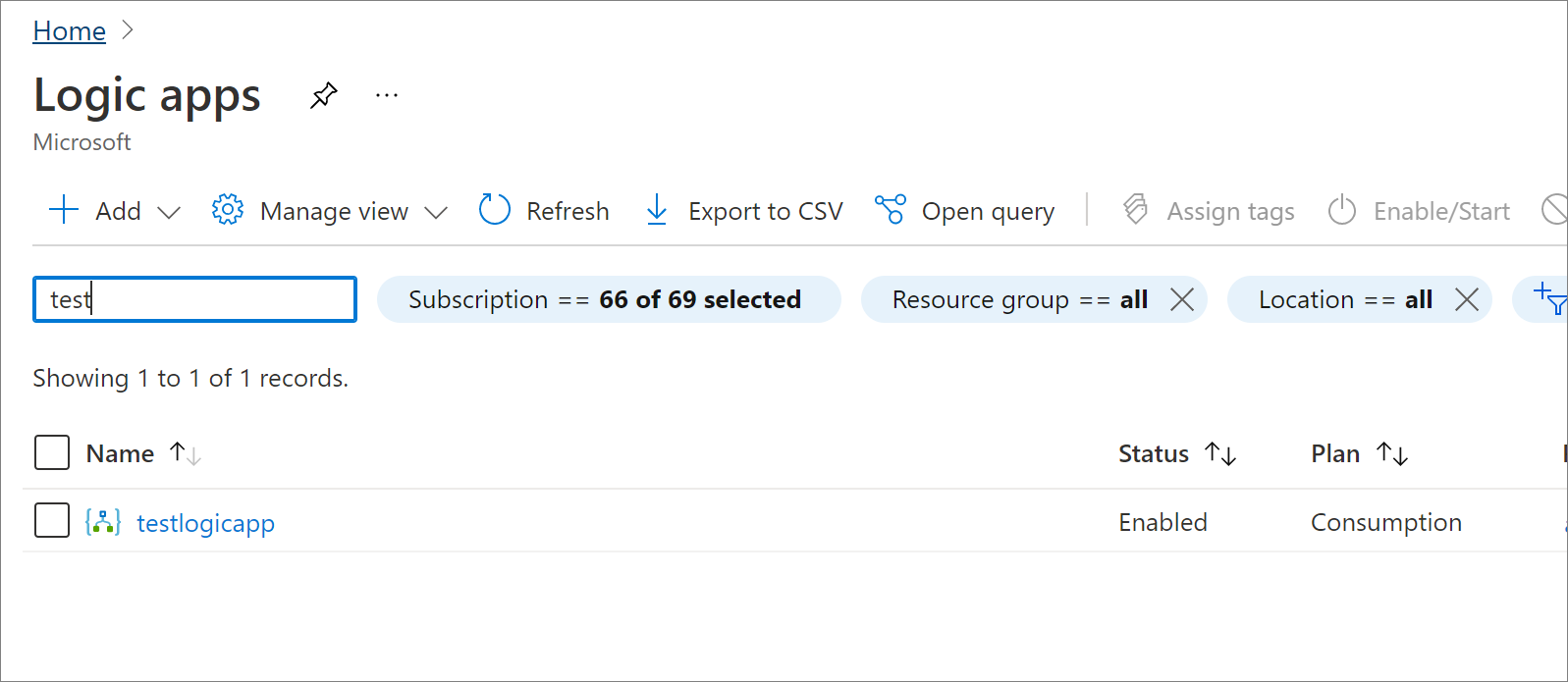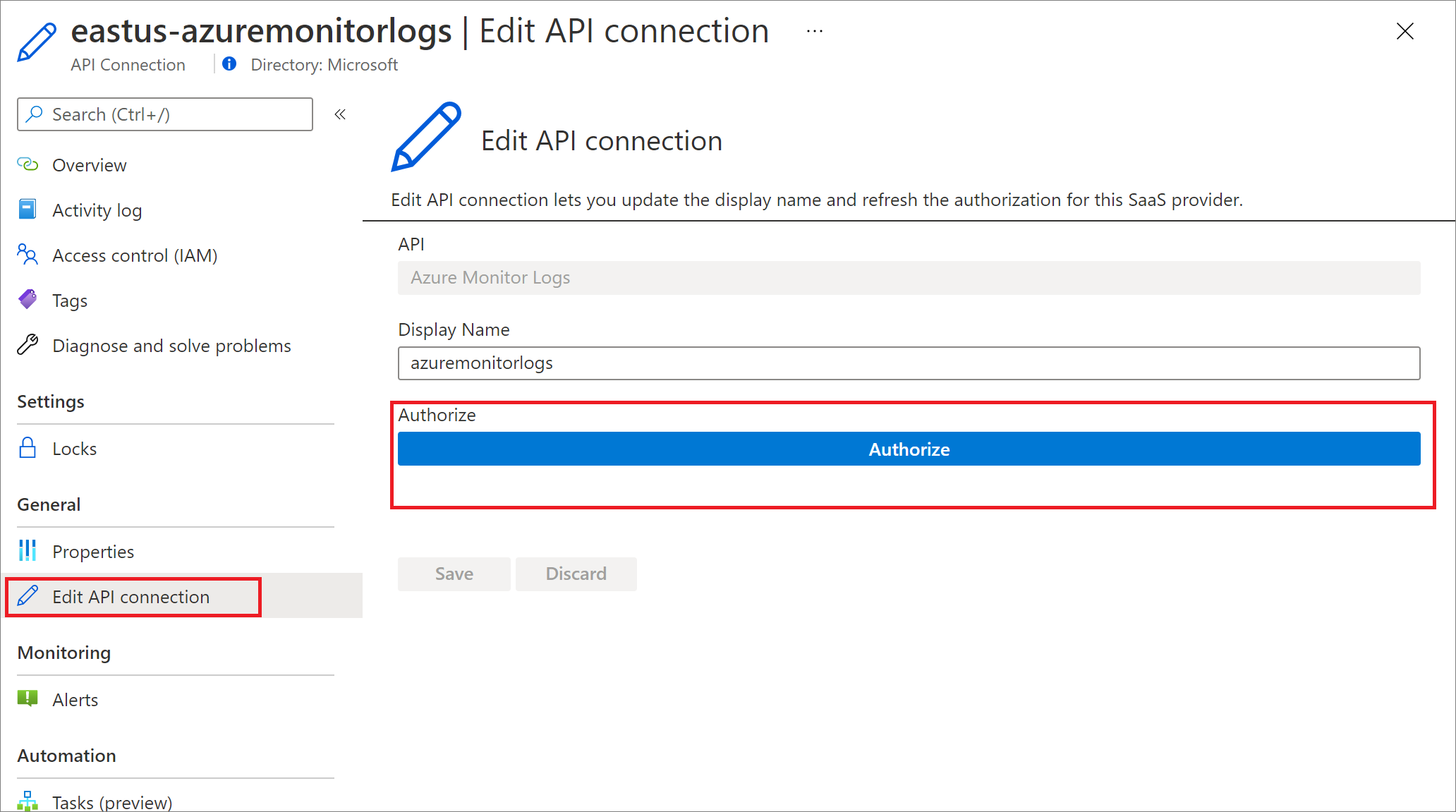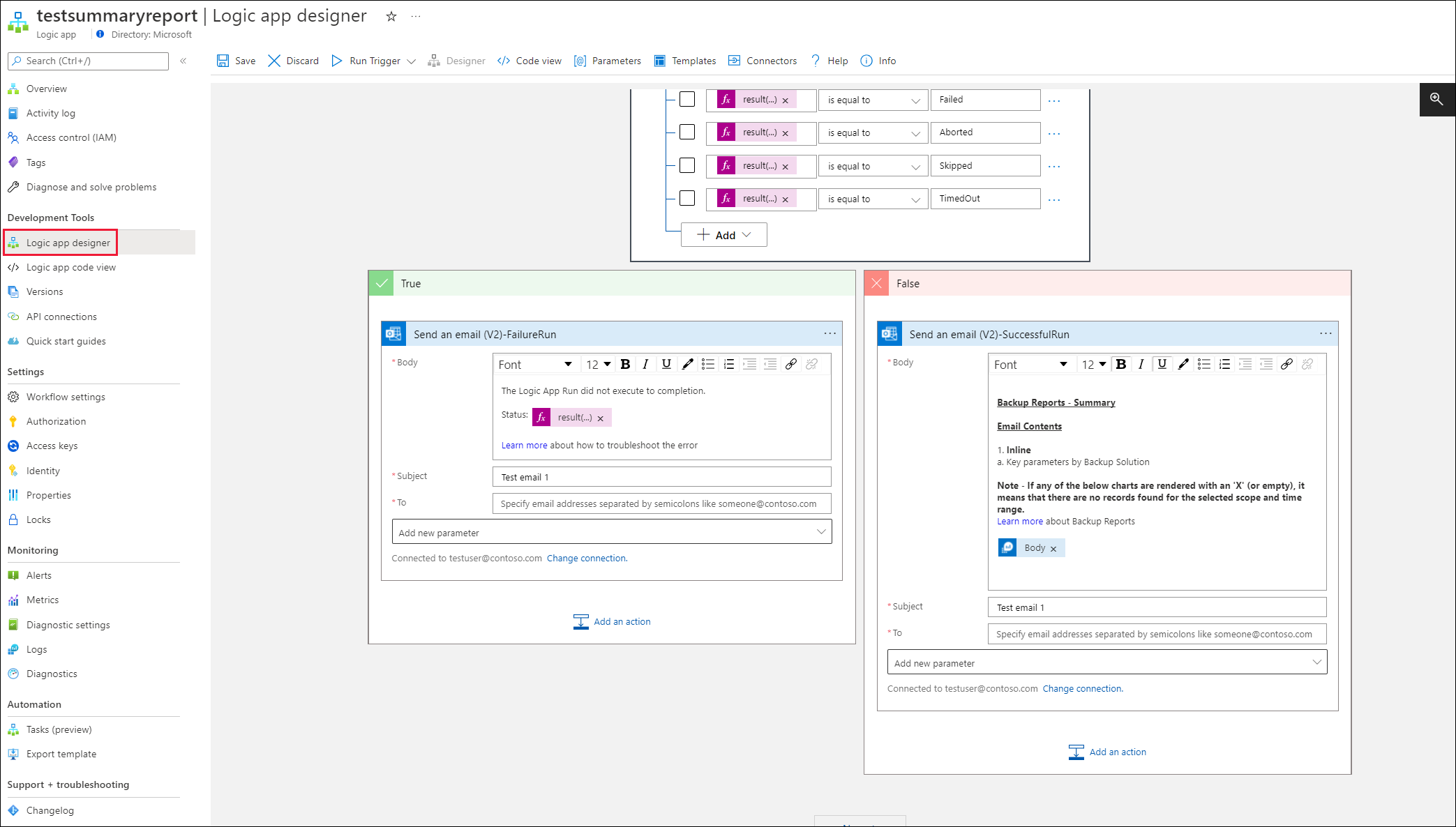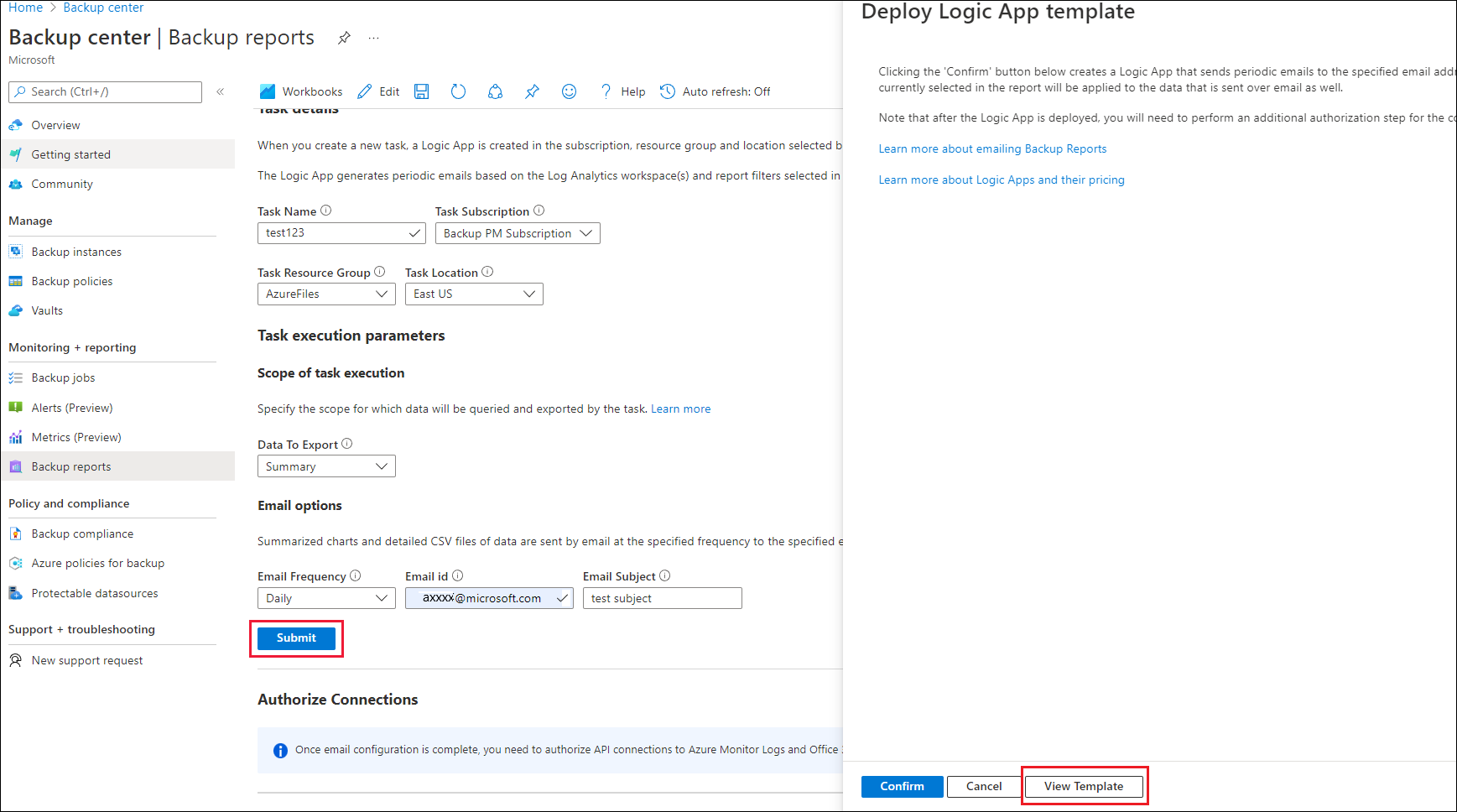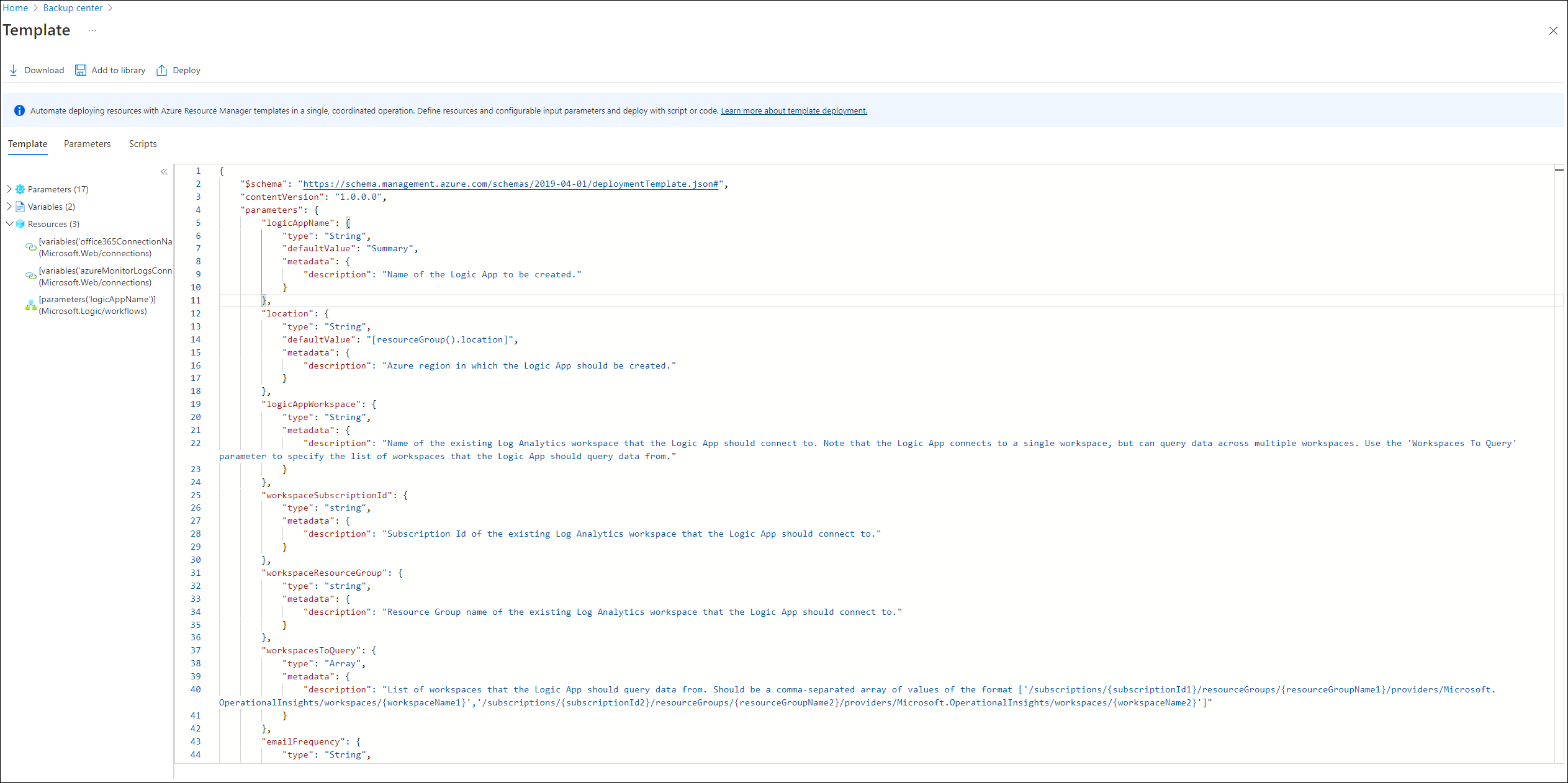Azure Backup 보고서 메일 보내기
이 문서에서는 이메일을 통해 정기적인 보고서를 받기 위해 자동화된 작업을 만드는 방법을 설명합니다.
백업 보고서에서 사용할 수 있는 메일 보고서 기능을 사용하면 자동화된 작업을 만들어 메일을 통해 정기적으로 보고서를 받을 수 있습니다. 이 기능은 사용자가 입력한 내용을 기반으로 선택한 LA(Log Analytics) 작업 영역에서 데이터를 쿼리하는 논리 앱을 Azure 환경에 배포하는 방식으로 작동합니다. 논리 앱과 앱의 가격 책정에 대한 자세한 정보를 알아봅니다.
시작
Backup 보고서를 통해 메일 작업을 구성하려면 다음 단계를 수행합니다.
Backup 센터>Backup 보고서로 이동하고 보고서 이메일 보내기 탭을 클릭합니다.
다음 정보를 지정해서 작업을 만듭니다.
- 작업 세부 정보 - 만들 논리 앱의 이름, 구독, 리소스 그룹, 그리고 앱을 만들어야 할 위치입니다. 논리 앱은 여러 구독, 리소스 그룹 및 위치(보고서 필터 섹션에서 선택됨)에서 데이터를 쿼리할 수 있지만 단일 구독, 리소스 그룹 및 위치의 컨텍스트에서 만들어집니다.
- 내보낼 데이터 - 내보내고자 하는 탭입니다. 탭마다 단일 작업 앱 만들기 및 단일 작업을 이용해 모든 탭을 메일로 보내기 중 하나의 작업을 모든 탭 옵션을 선택해서 수행할 수 있습니다.
- 메일 옵션: 메일 빈도, 수신자 메일 ID, 그리고 메일 제목입니다.
제출 및 확인을 클릭하면 논리 앱이 만들어집니다. 쉽게 찾을 수 있도록 UsedByBackupReports: true 태그를 사용하여 논리 앱, 그리고 관련된 API 연결을 만듭니다. 아래 섹션에 설명된 대로 논리 앱을 성공적으로 실행하려면 일회성 권한 부여 단계를 수행해야 합니다.
참고 항목
Backup 자격 증명 모음 워크로드(Azure Database for PostgreSQL Server, Azure Blob, Azure Disks)에 대한 지원이 2023년 4월에 논리 앱 템플릿에 추가됩니다. 따라서 이전 날짜에 이러한 논리 앱을 배포한 경우 이메일 보고서에서 Backup 자격 증명 모음 워크로드에 대한 데이터를 보려면 위의 단계를 사용하여 이러한 논리 앱을 다시 배포해야 합니다.
Azure Monitor 로그 및 Office 365에 대한 연결 권한 부여
논리 앱은 LA 작업 영역을 쿼리하는 데 azuremonitorlogs 커넥터를 사용하고 메일을 보내는 데 Office365 Outlook 커넥터를 사용합니다. 이러한 두 커넥터에 일회성 권한 부여를 수행해야 합니다.
권한 부여를 수행하려면 다음 단계를 따라합니다.
Azure Portal에서 논리 앱으로 이동합니다.
생성된 논리 앱 이름을 검색하고 리소스로 이동합니다.
API 연결 메뉴 항목을 클릭합니다.
두 연결이
<location>-azuremonitorlogs및<location>-office365형식으로 표시됩니다. 즉, eastus-azuremonitorlogs 및 eastus-office365가 표시됩니다.이러한 각 연결로 이동하고 API 연결 편집 메뉴 항목을 선택합니다. 표시되는 화면에서 권한 부여를 선택하고 권한 부여가 완료되면 연결을 저장합니다.
권한 부여 후에 논리 앱이 작동하는지 테스트하려면 논리 앱으로 다시 이동하고, 개요를 열어 위쪽 창에서 트리거 실행을 선택하여 메일이 성공적으로 생성되는지 여부를 테스트할 수 있습니다.
참고 항목
이메일과 연결된 보낸 사람 계정은 이메일 보고서를 구성하는 동안 Office 365 연결에 권한을 부여하는 데 사용되는 계정과 동일합니다. 발신자를 변경하려면 다른 계정을 사용하여 연결 권한을 부여해야 합니다.
메일의 콘텐츠
- 포털에 표시된 모든 차트와 그래프는 메일에서 인라인 콘텐츠로 사용할 수 있습니다. Backup 보고서에 표시된 정보에 대해 자세히 알아봅니다.
- 포털에 표시된 그리드는 메일에서 *.csv 첨부 파일로 사용할 수 있습니다.
- 메일에 표시되는 데이터는 메일 작업을 만들 때 보고서에서 사용자가 선택한 모든 보고서 수준 필터를 사용합니다.
- 백업 인스턴스 이름, 정책 이름 등의 탭 수준 필터는 적용되지 않습니다. 이에 대한 유일한 예외는 보존 최적화 그리드로, 최적화 탭에 있습니다. 최적화 탭에는 일간, 주간, 월간 그리고 연간 RP 보존 필터가 적용됩니다.
- 시간 범위와 집계 형식(차트의 경우)은 보고서의 사용자 시간 범위 선택 영역에 따라 결정됩니다. 예를 들어 시간 범위 선택 영역이 최근 60일(주간 집계 형식으로 변환)이고 메일 빈도가 매일이면, 수신자는 지난 60일 동안 발생한 데이터를 포괄하는 차트가 포함된 메일을 매일 받게 되며 주간 수준에서 데이터를 집계합니다.
문제 해결
논리 앱을 성공적으로 배포한 후에도 예상대로 메일을 받지 못하는 경우 아래 단계에 따라 구성 문제를 해결할 수 있습니다.
시나리오 1: 성공 메일과 오류 메일 모두 수신하지 않음
이 문제는 Outlook API 커넥터에 권한이 부여되지 않은 경우에 발생할 수 있습니다. 연결에 권한을 부여하려면 위에 제공된 권한 부여 단계를 따르세요.
논리 앱을 만드는 동안 잘못된 이메일 수신자를 지정한 경우에도 이 문제가 발생할 수 있습니다. 이메일 수신자를 올바르게 지정했는지 확인하려면 Azure Portal에서 논리 앱으로 이동해 논리 앱 디자이너를 열고 이메일 단계를 선택하여 올바른 이메일 ID를 사용하고 있는지 확인합니다.
시나리오 2: 논리 앱이 완료될 때까지 실행되지 않았음을 알리는 오류 메일을 수신함
이 문제를 해결하려면 다음을 수행합니다.
- Azure Portal에서 논리 앱으로 이동합니다.
- 개요 화면 아래쪽에 실행 기록 섹션이 표시됩니다. 최근 실행에서 열고 워크플로의 실패한 단계를 볼 수 있습니다. 가능한 원인은 다음과 같습니다.
- Azure Monitor 로그 커넥터에 권한이 부여되지 않았습니다: 이 문제를 해결하려면 위에 제공된 권한 부여 단계를 따르세요.
- LA 쿼리의 오류: 사용자 고유의 쿼리로 논리 앱을 사용자 지정한 경우에는 LA 쿼리에서 오류가 발생하여 논리 앱이 실패할 수 있습니다. 관련된 단계를 선택하고 쿼리의 비정상 실행의 원인이 된 오류를 볼 수 있습니다.
시나리오 3: Microsoft 365 API 연결 승인 오류
Microsoft 365 API 연결을 승인하려고 하면 연결 테스트에 실패했습니다. 오류 'REST API는 이 사서함에 대해 아직 지원되지 않습니다. 이 오류는 샌드박스(테스트) 계정 또는 전용(온-프레미스) 메일 서버에 있는 계정에 대해 발생할 수 있습니다. 형식의 오류가 표시될 수 있습니다.
이 오류는 사서함이 전용 Microsoft Exchange Server에 있고 유효한 Office 365 사서함이 아닌 경우에 발생할 수 있습니다. 자세한 정보
유효한 Office 365 사서함을 가져오려면 사서함 계정을 마이그레이션하도록 Exchange 또는 전역 관리자에게 요청을 제출합니다. 관리자 권한이 없는 사용자는 계정을 이전할 수 없습니다. 사서함 계정을 마이그레이션하는 방법에 대한 자세한 내용은 Office 365에서 Exchange 관리 센터를 사용하여 사서함 데이터를 마이그레이션하는 방법을 참조하세요.
시나리오 4: Azure Monitor Logs 연결 권한 부여 오류
Azure Monitor 로그 연결을 승인하려고 하면 InvalidAuthenticationTokenTenant 오류가 표시될 수 있습니다. 이는 일반적으로 Azure Monitor 로그에 대한 연결을 승인할 때 다른 테넌트에 로그인했을 때 발생합니다. 권한 부여를 성공적으로 완료하려면 Log Analytics 작업 영역이 있는 테넌트와 동일한 테넌트에 로그인해야 합니다.
올바른 테넌트에 로그인했는지 확인하려면 브라우저에서 portal.azure.com/< tenant-id-of-workspace >를 열고 권한 부여를 수행할 수 있습니다. 테넌트 ID를 찾으려면 Azure Activity Directory ->개요 ->테넌트 관리로 이동합니다.
문제가 지속되면 Microsoft 지원에 문의하세요.
GCC High 사용자 지침
Office365 GCC High 계정을 사용하는 Azure Government 환경 사용자의 경우에는 이메일 구성이 올바르게 설정되었는지 확인합니다. GCC High 사용자에 대해 이 연결을 승인하는 데 사용되는 다른 엔드포인트를 명시적으로 지정해야 하기 때문입니다. 다음 방법 중 하나에 따라 구성을 확인하고 GCC High에서 작동하도록 논리 앱을 설정합니다.
다음과 같이 클라이언트를 선택합니다.
Azure Portal을 통해 Office 365 연결의 인증 유형을 업데이트하려면 다음 단계를 수행합니다.
필요한 탭에 논리 앱 작업을 배포합니다. 시작 단계를 참조하세요.
Azure Monitor 로그 연결 승인 방법에 대해 자세히 알아봅니다.
배포되면 Azure Portal의 논리 앱으로 이동하고 메뉴에서 논리 앱 디자이너를 클릭합니다.
Office 365 작업이 사용된 위치를 찾습니다.
흐름 아래 양쪽에 사용되는 Office 365 작업이 표시됩니다.
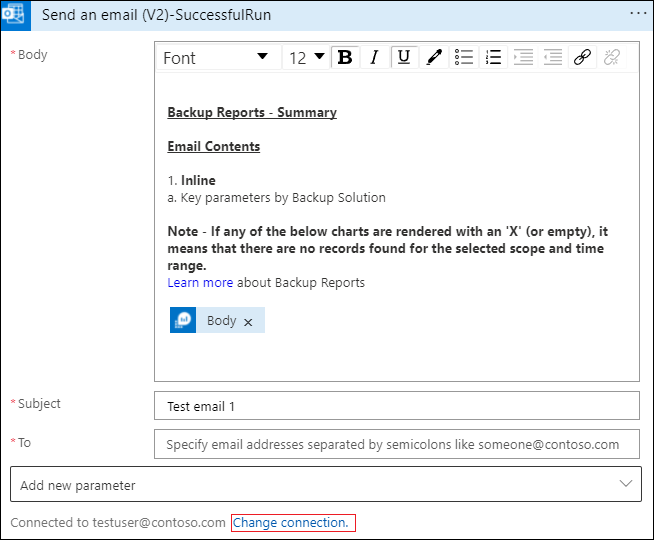
연결 변경을 클릭하고 정보 아이콘을 클릭합니다.
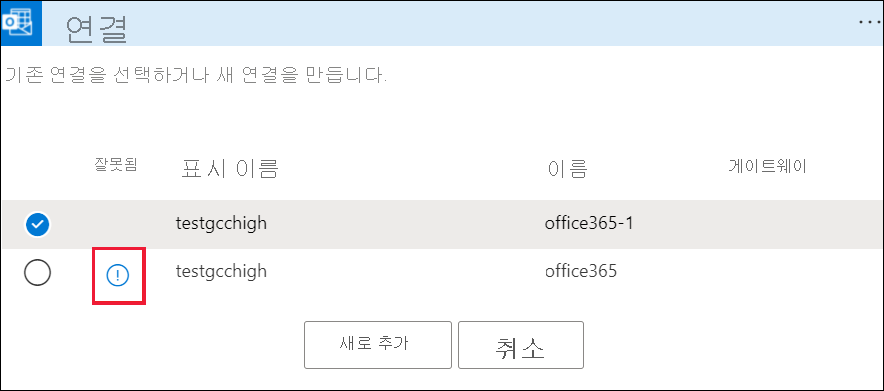
GCC High의 인증 유형을 선택할 수 있는 팝업이 열립니다.
Office 365 연결이 사용된 모든 위치에서 올바른 인증 유형을 선택하면 연결이 예상한 대로 작동합니다.
다음 단계
피드백
출시 예정: 2024년 내내 콘텐츠에 대한 피드백 메커니즘으로 GitHub 문제를 단계적으로 폐지하고 이를 새로운 피드백 시스템으로 바꿀 예정입니다. 자세한 내용은 다음을 참조하세요. https://aka.ms/ContentUserFeedback
다음에 대한 사용자 의견 제출 및 보기